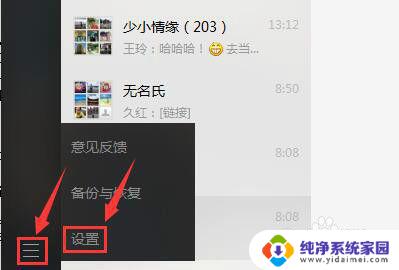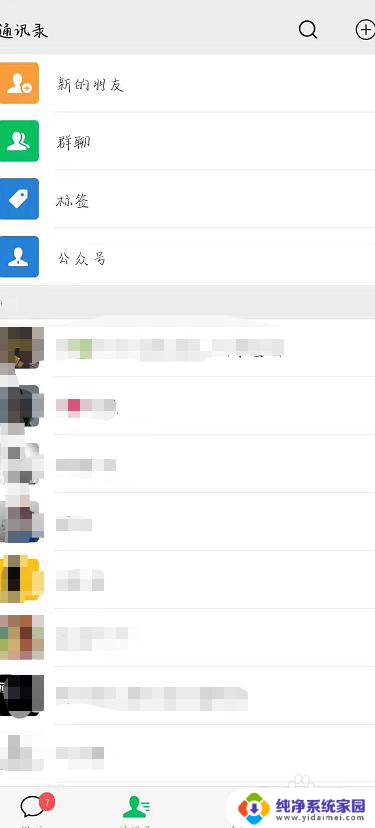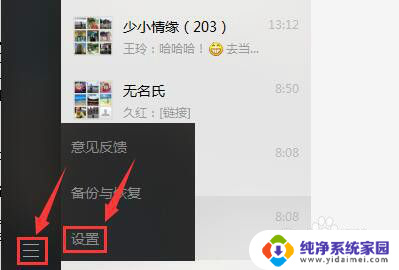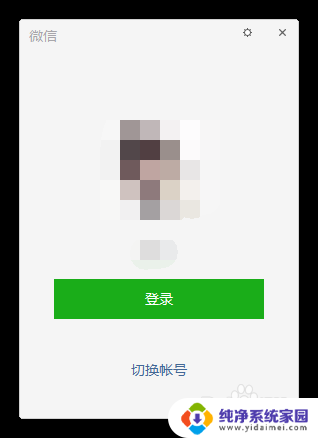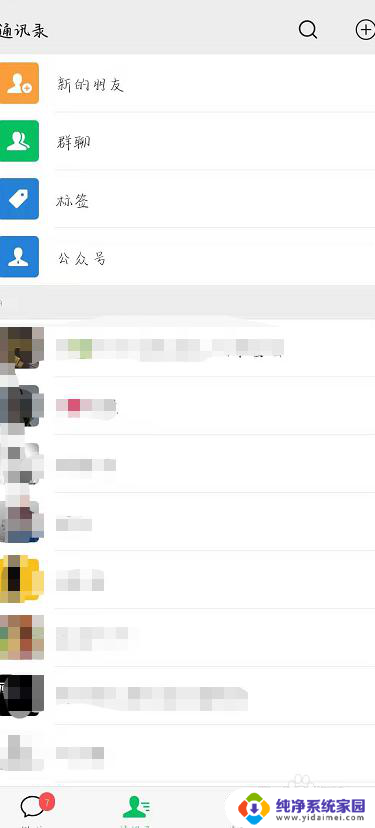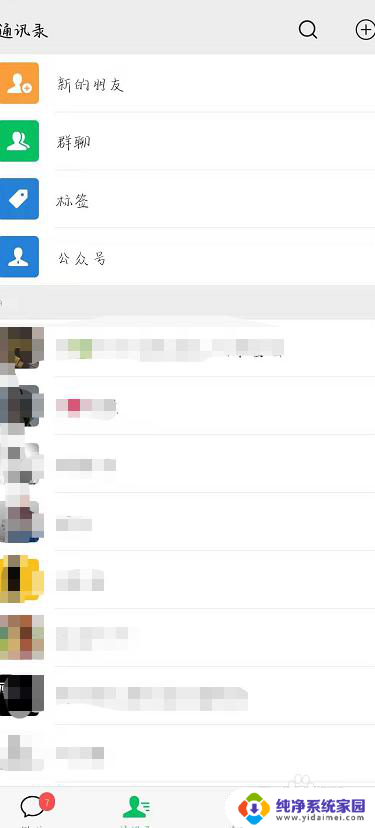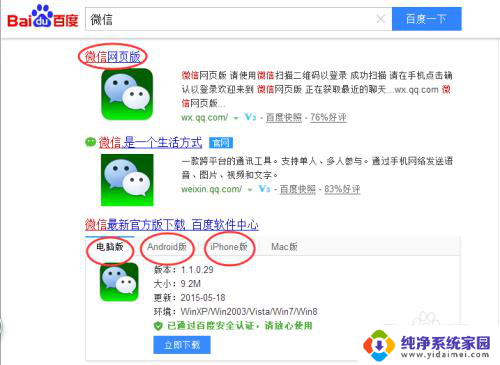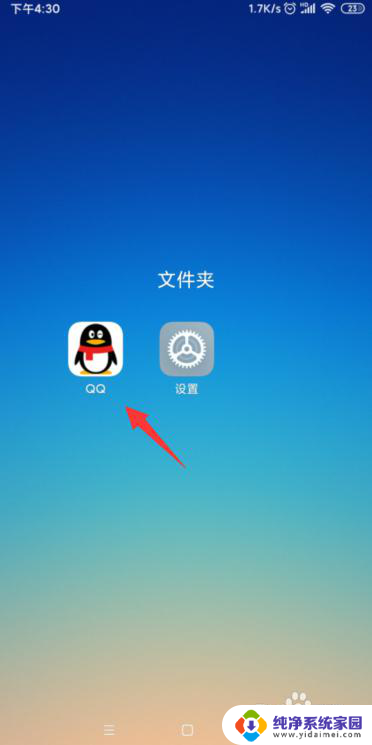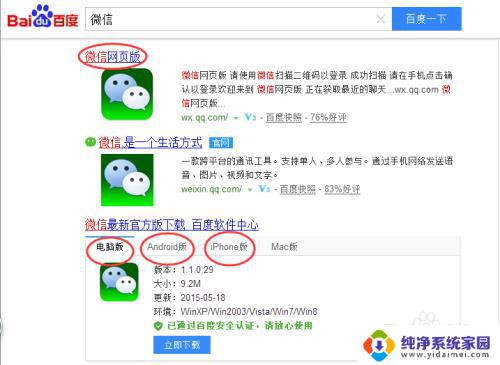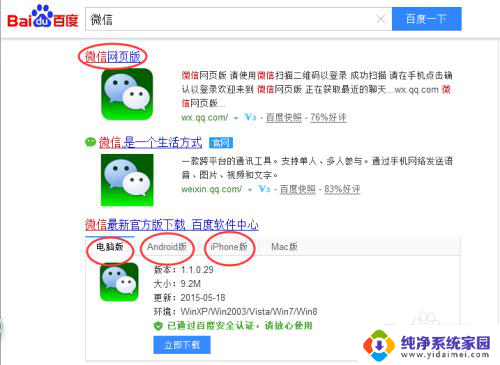手机上怎么退出电脑微信登录 怎样在手机上退出电脑上的微信登录
手机上怎么退出电脑微信登录,在现代社会中手机已经成为人们生活中不可或缺的一部分,而微信作为一款广受欢迎的社交软件,更是被无数人所使用。有时候我们会在电脑上登录微信,但在离开电脑后却不知道如何退出登录。这时候我们可以通过手机上的操作来实现退出电脑微信登录的目的。下面将介绍几种方法,帮助大家轻松解决这一问题。
步骤如下:
1.首先,在启动电脑版微信之后。然后点击打开手机上的微信图标,进入到手机微信的界面(如图所示)。
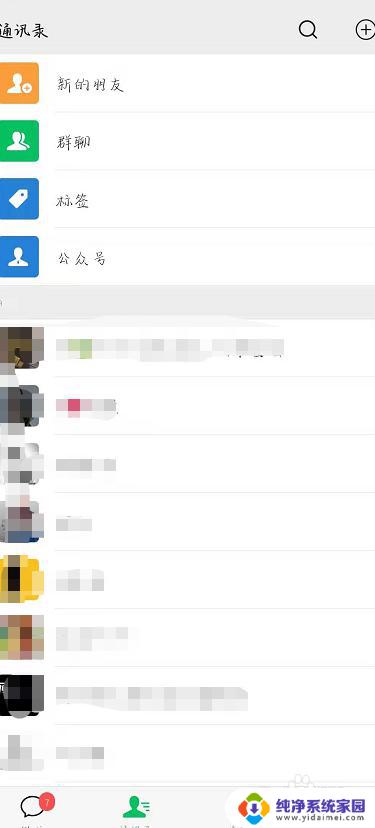
2.这时,将会弹出一个微信登录的确认对话框。如果你想登录电脑版微信,则可以在这个确认对话框中点击“登录”。否则,则可以点击“取消登录”。
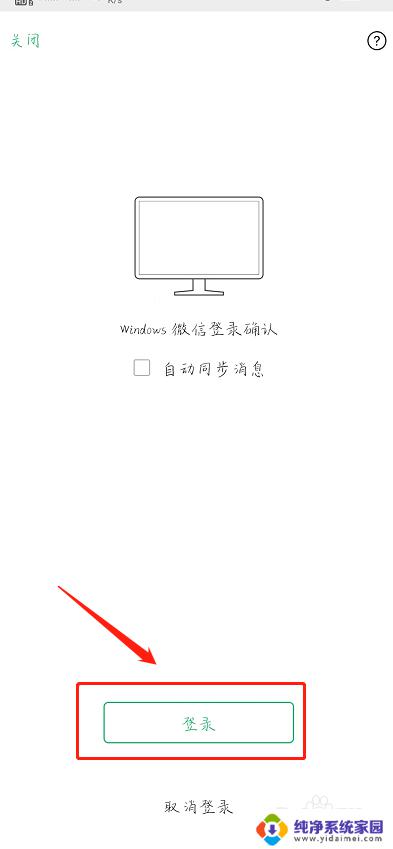
3.登录电脑版微信之后,将会在手机微信界面的顶部看到一个提示条。上面写着“Windows微信已登录,手机通知已关闭”(如图所示)。
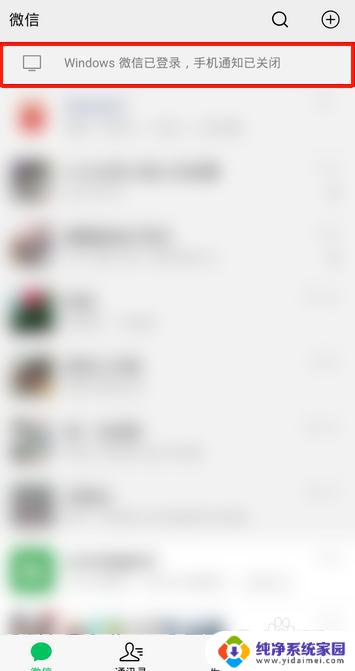
4.如果想强行让电脑版微信下线,则可以点击这个提示条。接着,在弹出的界面中点击“退出Windows微信”(如图所示)。
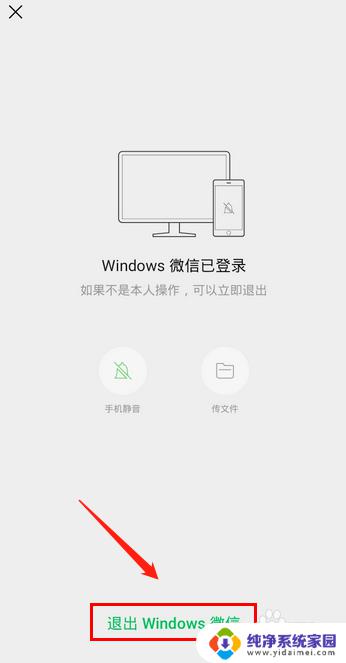
5.随后,会弹出一个确认对话框。在这个对话框中点击“退出”(如图所示)。点击之后,电脑版微信就会立刻下线了。
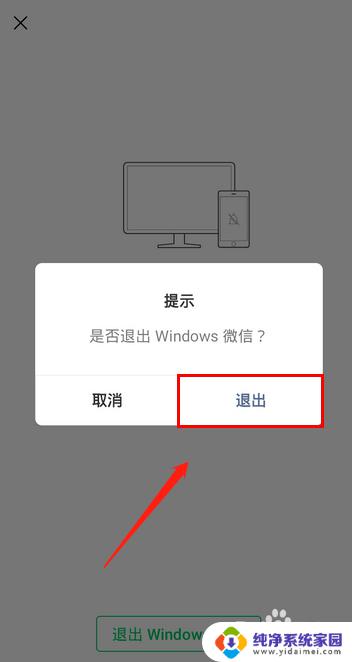
以上就是手机上如何退出电脑版微信登录的全部内容,如果您遇到类似的问题,请参考本文中介绍的步骤进行修复,希望这些信息对您有所帮助。